本文共 1801 字,大约阅读时间需要 6 分钟。
简介
虽然大部分Go应用程序可以编译为一个单一的二进制文件。都是对于Web应用程序来说,可能还有自己的模板和配置文件。如果在一个项目中包含大量的文件,可能会因为文件的不同步而导致出错或造成更严重的错误。
本文将通过beego应用程序在docker中的快速部署,来介绍如何使用docker简化go-web应用程序的部署。通过该文章您可以了解如何使用Docker部署Go Web应用程序,以及Docker如何帮您改善开发工作流和部署过程。
目标
通过本文的学习,您将能:
- 了解Docker如何帮您开发Go和部署应用程序
- 知道如何为Go应用程序创建团队统一的Docker容器
创建一个go-web应用程序
本文主要是为了演示如何快速的部署一个go web应用程序到docker容器中。所以在技术选型了,使用beego go web框架进行演示说明。
为了快速的创建一个示例的应用程序,我们使用beego 的bee工具。(在本示例中,假设gopath在路径/app/go,那么我们示例项目的路径应该是/app/go/src/go-web-demo)通过如下命令
bee new go-web-demo
此时将会在我们的,$GOPATH/src下创建一个go-web-demo的项目。为了验证我们的项目是可以运行的,此时我们只需要执行如下命令
cd go-web-demobee run
此时,通过浏览器访问 则会展示如下页面
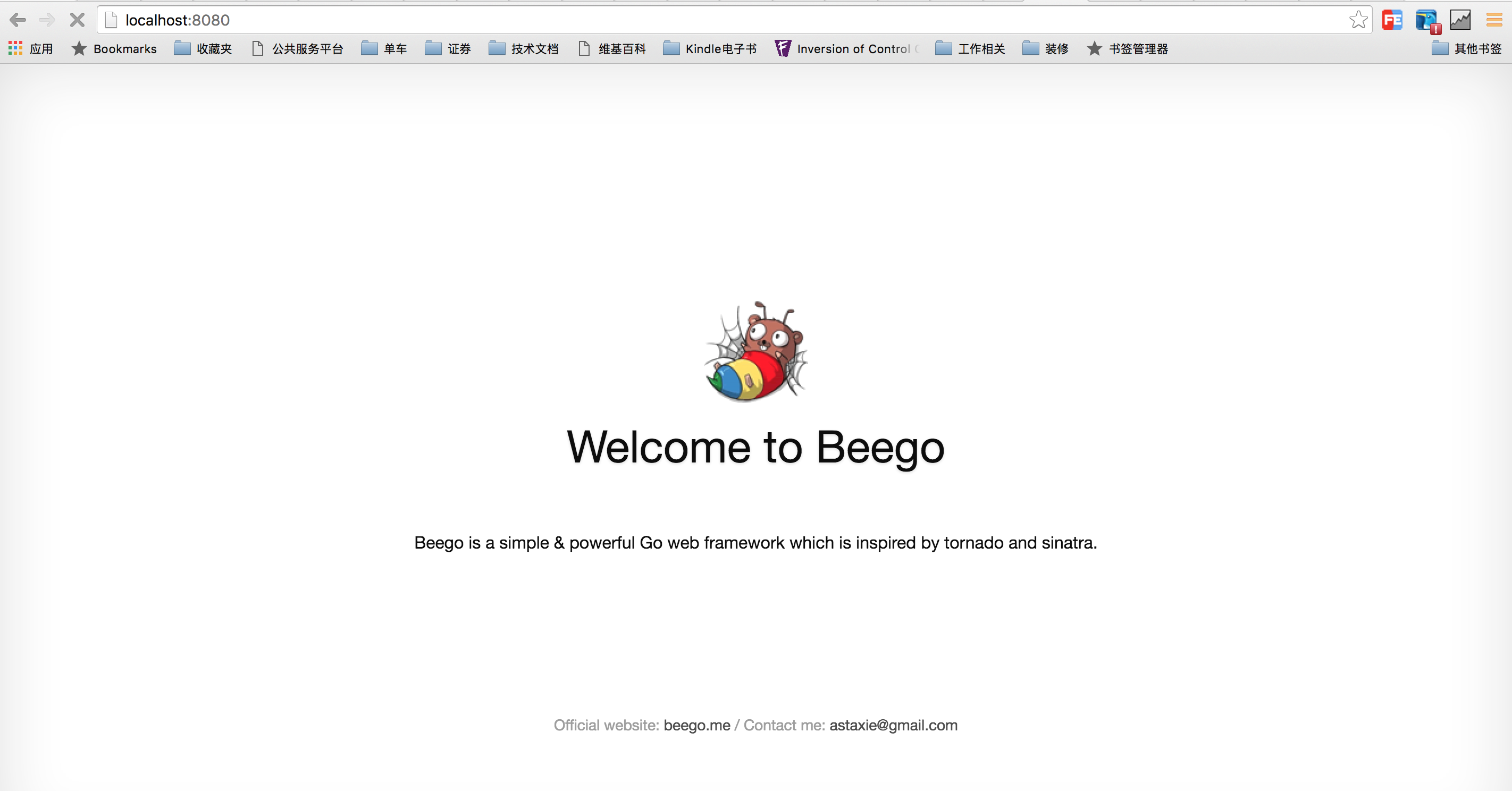
当看到以上的页面,说明我们的程序运行正常。接下来我们开始制作beego 的Docker镜像
创建Dockerfile
最终生成的Dockerfile内容如下:
# 使用Go的官方映像作为基础映像。这个映像是Go 1.6预安装的。该映像的$GOPATH值已被设置为/go。所有安装在/go/src的程序包都能通过go命令访问。FROM golang:1.6# 安装beego程序包和bee工具。beego程序包将在应用程序内部使用,bee工具将用于在开发过程中实时重载代码。RUN go get github.com/astaxie/beego && go get github.com/beego/bee# 通过开发计算机上容器的8080端口暴露该应用程序。最后一行,EXPOSE 8080# 使用bee命令开始对我们的应用程序进行实时重载。CMD ["bee", "run"]
构建镜像
创建好Docker文件之后,可运行下列命令创建映像:
docker build -t go-web-demo .
执行上述命令可创建一个名为go-web-demo的镜像。我们可以把这个镜像发布到镜像仓库供开发团队中所有的成员来使用,这样就可以保证开发环境的一致性。
要查看您系统中的映像列表,请运行下列命令:
docker images
执行该命令,可以看到如下的内容,请注意红框标记处为我们刚才构建好的镜像。

运行容器
准备好go-web-demo之后,可以使用下列命令启动一个容器:
docker run -it --name my-go-web-demo -p 8080:8080 -v /app/go/src/go-web-demo:/go/src/go-web-demo -w /go/src/go-web-demo go-web-demo
接下来,我们对执行的命令做一些简单的解释:
- docker run命令可用于通过镜像运行容器
- -it标记使用交互式模式启动该容器
- --name my-go-web-demo 将容器命名为my-go-web-demo
- -p 8080:8080将容器8080端口映射到主机8080端口上,最终我们可以通过主机的8080端口访问容器里的内容
- -v /app/go/src/go-web-demo:/go/src/go-web-demo,使用volume将/app/go/src/go-web-demo从计算机映射至容器的/go/src/go-web-demo目录
- -w /go/src/go-web-demo 设置容器的工作目录
- go-web-demo 指定了容器使用的镜像名称
当容器启动以后,我们可以通过访问来验证容器是否运行正常。
总结
本文主要通过使用beego这个go web的开发框架来讲解如何使用构建镜像以及使用Docker容器。
转载地址:http://petla.baihongyu.com/